10 בקרי מהירות הווידאו הטובים ביותר להוספת אפקטים דרמטיים [2023]
האם אתה צופה במדריך שקצת מהיר מדי לביצוע? או האם אתה רוצה להוסיף אפקטים של הילוך איטי או מהיר כדי ליצור סרטונים מעניינים? בין אם אתה רוצה להאט / להאיץ את הווידאו לצפייה או להעלאה, אתה צריך לסמוך על בקרי מהירות וידאו. למרבה המזל, מאמר זה יציג את 10 הטובים ביותר בקרי מהירות וידאו עבור Windows/Mac/Android/iOS בשבילך. אתה יכול ללמוד על התכונות, היתרונות והחסרונות שלהם כאן. בוא ניכנס לזה ישר.
רשימת מדריכים
בקר מהירות הווידאו המומלץ עבור Windows/Mac 5 הרחבות מקוונות לבקרי מהירות וידאו עבור Chrome/Safari/Firefox 4 אפליקציות בקר מהירות הווידאו הטובות ביותר עבור אנדרואיד/אייפון 4: שאלות נפוצות לגבי בקרי מהירות וידאובקר מהירות הווידאו המומלץ עבור Windows/Mac
קל יותר לשלוט במהירות הווידאו עם תוכנה מהימנה - AnyRec Video Converter. יש לו מעוצב בקר מהירות וידאו שיכול לעזור לך להאט או להאיץ קבצי וידאו ללא כל בעיה. היא גם מספקת פונקציות עריכה רבות נוספות כדי לעמוד בדרישות שונות, כמו המרה, חיתוך, חיתוך, הוספת אפקטים וכו'. יתר על כן, תוכנה זו תומכת בכל פורמט קובץ וידאו כמו MP4, HEVC, MOV ועוד רבים אחרים, כך שאינך צריך לדאוג אם לסרטון שלך יש פורמט קובץ ייחודי לעריכה.

יש לו בקר מהירות וידאו עם מהירות של 0.125x עד 8x
תמיכה בייבוא וייצוא של כל פורמטי הווידאו הפופולריים.
ספק כלי עריכה לשינוי ועריכה של קובצי וידאו.
מהירות פי 50 מהירה יותר של יישום ושמירה של הסרטון המואץ.
100% Secure
100% Secure
כיצד להשתמש בבקר מהירות וידאו ב- AnyRec Video Converter:
שלב 1.הורד את התוכנית ב-Windows או ב-Mac שלך, הפעל אותה ולחץ על כפתור "ארגז הכלים" בחלק העליון של החלונית. בחר את בקר מהירות וידאו אפשרות להתחיל לשלוט במהירות הווידאו.

שלב 2.לחץ על כפתור "הוסף" כדי לבחור את קובץ הווידאו הרצוי. לאחר שתסיים, הסרטון שלך יופעל במהירות ממוצעת. אתה יכול לבחור את המהירות מ-0.125x עד 8x מהירות. הסרטון יציג לך אוטומטית את התצוגה המקדימה עבור המהירות הרצויה.
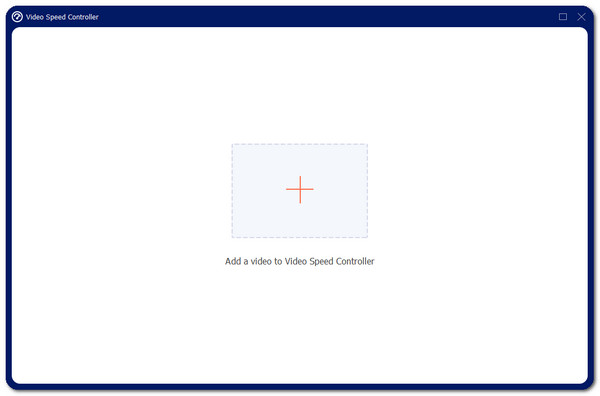
שלב 3.לחץ על כפתור "פלט" בחלק התחתון של החלונית כדי לערוך את הגדרות הווידאו והשמע. יש לך אפשרות לערוך את המקודד, הפורמט, הרזולוציה, האיכות, קצב הפריימים ועוד רבים אחרים. לחץ על כפתור "אישור" כדי לשמור את השינויים.

שלב 4.לאחר שביעות רצון מהשינויים בפלט ובמהירות, לחץ על כפתור "שמור אל" בחלק התחתון השמאלי של החלונית כדי לבחור את התיקיה לשמירת קובץ הווידאו. לחץ על כפתור "ייצוא" כדי לשמור את הסרטון בתיקייה שנבחרה.

להאט או להאיץ כל סוג של וידאו זה לא קשה עם בקר מהירות הווידאו - AnyRec Video Converter. חוץ מזה, זה מציע יותר להמרת פורמטים של קבצים, מגבירי נפח, GIF Maker, Video Merger ורבים נוספים.
5 הרחבות מקוונות לבקרי מהירות וידאו עבור Chrome/Safari/Firefox
בעל א בקר מהירות וידאו בתור הרחבה לדפדפן שלך היא חלופה טובה. הכנו את ה-5 הטובים ביותר הרחבות לבקר מהירות וידאו עבור דפדפנים מפורסמים כמו Safari, Chrome ו-Firefox.
1. מנהל מהירות הווידאו עבור Chrome
כלי זה הוא הרחבת בקר מהירות וידאו נוספת בשימוש נרחב עבור Chrome. מנהל מהירות הווידאו פשוט מטפל במהירות הווידאו עם תפריט הווידג'ט המועיל שלו. אין לו תקנים או מגבלות לשימוש בכלי זה אפילו במהלך הצפייה. בקר מהירות הווידאו הזה ייעל את הצפייה בסרטון.
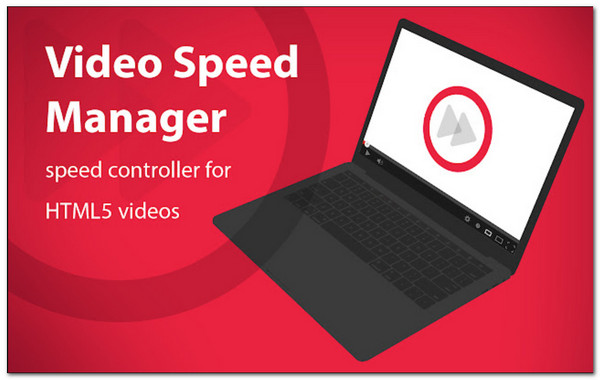
יתרונות
עובד היטב בכל אתר.
ללא פיגור ובאגים.
חסרונות
מספר מד מהירות צף מעצבן מעל הסרטון.
2. בקר מהירות וידאו עבור Chrome
זֶה בקר מהירות וידאו מאפשר לך להתאים את מהירות הסרטון שאתה צופה באינטרנט. הוא מוסיף לחצני שכבה קטנים בפינה השמאלית העליונה של המסך כדי לשלוט במהירות הווידאו גם כשאתה צופה בסרטים. תוסף זה זמין גם עבור דפדפן Firefox.
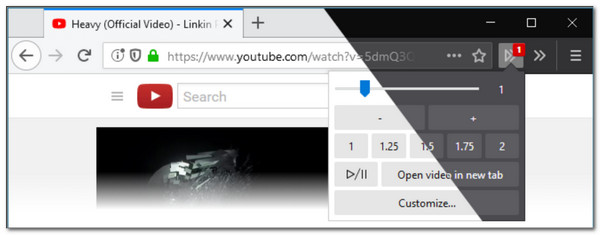
יתרונות
ספק קיצורי דרך כמו מקשי קיצור לגישה נוחה.
עובד היטב עם כל נגני הווידאו של HTML5.
חסרונות
הבקר לא מופיע באתר כלשהו.
3. האצה עבור ספארי
אם אתה מחפש א בקר מהירות וידאו עבור ספארי דפדפן, זה בשבילך. עם Accelerate, אתה יכול להאיץ או להאט את הסרטון שבו אתה צופה באינטרנט. הוא תומך בבקרת מהירות וידאו באתרים פופולריים כמו Netflix, YouTube ועוד.
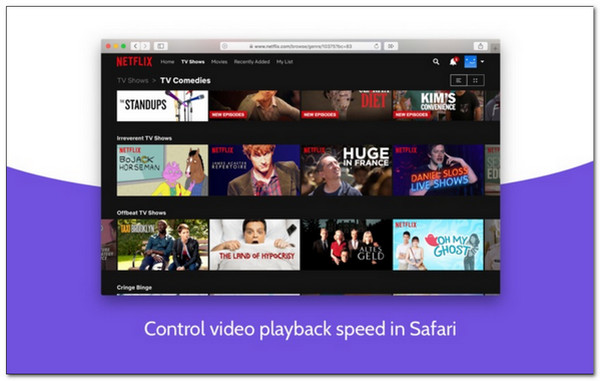
יתרונות
תמיכה ב-AirPlay, תמונה-בתמונה וכו'.
מקשי קיצור וקיצורי דרך מסופקים.
חסרונות
הסרטון יושהה בעת שינוי המהירות.
4. בקרת מהירות וידאו עבור Firefox
לגבי Firefox, אתה יכול לסמוך על זה הרחבת בקר מהירות וידאו. עם ממשק המשתמש הפשוט שלו, אתה יכול להתאים בקלות את מהירות הסרטון שאתה צופה בו בכל אתר אינטרנט. יש גם אפשרות מהירות נרחבת עד פי 16.
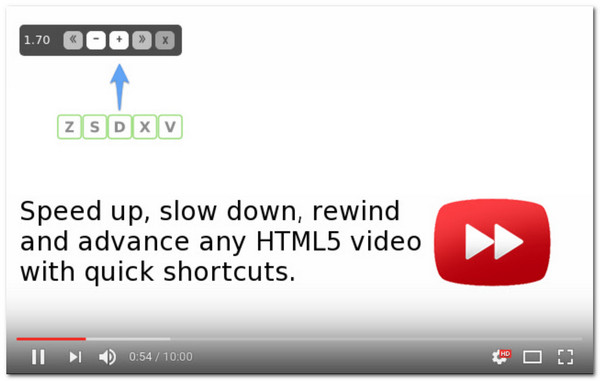
יתרונות
הרחבה ותוספות ניתנות להגדרה.
סרגל כלים מוקפץ מאפשר להתאים את המהירות של וידאו HTML5.
חסרונות
לא ניתן להגדיר את מהירות השמעה כברירת מחדל.
5. בקרת מהירות הפעלה של YouTube
כאמור עם שמו, זה הרחבת בקר מהירות וידאו יש את הפוטנציאל להפוך את הצפייה בסרטון שלך למהנה יותר. תוסף זה יכול לשחק מהר יותר או לאט יותר עם קצב השמעה יציב עם העדכון האחרון שלו.
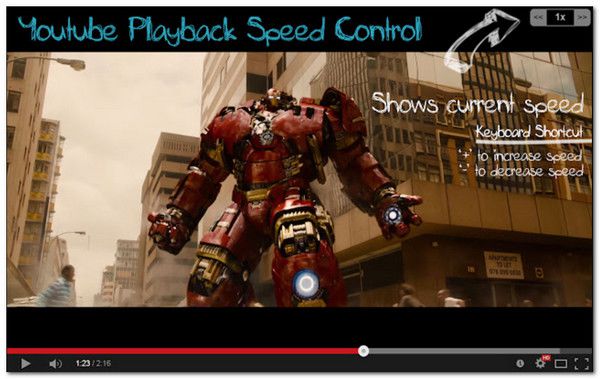
יתרונות
מציע מהירות מהירה פי 3.
מציג בקרת מהירות לשליטה מדויקת.
חסרונות
כמה חיבורי מפתח מתנגשים עם YouTube.
4 אפליקציות בקר מהירות הווידאו הטובות ביותר עבור אנדרואיד/אייפון
אם אתה משתמש בסמארטפונים כגון אנדרואיד או אייפון, שליטה במהירות הווידאו לא תהיה בלתי אפשרית לאפליקציות עורך וידאו. קרא עוד כשהכנו את בקר מהירות הווידאו הטוב ביותר עבור iOS ואנדרואיד.
1. וידאו מושלם
סרטון מושלם הוא מתאים בקר מהירות וידאו כדי להפוך את הסרטון למהיר או איטי יותר. זוהי אפליקציה חינמית למשתמשי iOS. זה מאפשר לך לערוך סרטונים על ידי שינוי אפקטים, הוספת מוזיקת רקע, התאמת מהירות וידאו ועוד רבים.
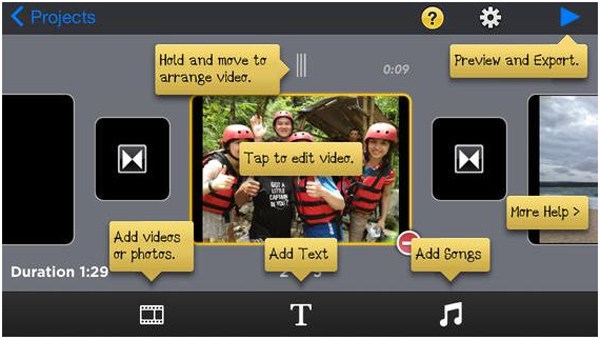
יתרונות
מציע תכונות עריכה נוספות
זמין גם עבור מוצרים אחרים של אפל
חסרונות
גרסת פרו יקרה
2. קוויק
אתה יכול להאיץ את הסרטון שלך בזה בקר מהירות וידאו ושמור אותו ברזולוציה באיכות גבוהה תוך כמה קליקים. הוא מספק עד 26 סוגים של ערכות נושא הניתנות להתאמה אישית. יתר על כן, אפליקציה זו זמינה גם לאנדרואיד וגם ל-Mac.

יתרונות
מציע אפשרויות עריכה נוספות
הילוך איטי קל ומהיר קדימה
חסרונות
לא תואם לסרטוני 4K
3. וידאושופ
עורך וידאו זה יכול להיות גם א בקר מהירות וידאו לסרטון השמור שלך במכשירי iOS. השימוש הרב בכלי זה הוא לערוך את הסרטון שלך כמו לחתוך, לחתוך, להוסיף מוזיקת רקע ועוד רבים. יתרה מזאת, אתה יכול לעשות יותר על ידי ביצוע קול אובר לקובץ הווידאו שהתאמת את המהירות.
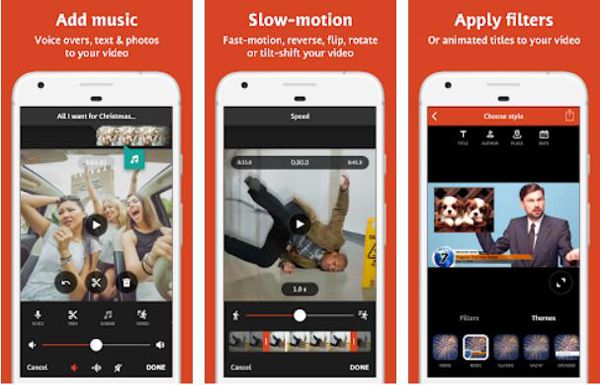
יתרונות
התאם את מהירות הווידאו עם ניווט קל.
תמיכה במיזוג וידאו
חסרונות
העדכונים האחרונים עשו שגיאות טכניות.
4. Hyper Timelapse
זֶה בקר מהירות וידאו הוא כלי אנדרואיד להתאמת מהירות וידאו. זה מאפשר לך להקליט אירוע או מצב במהירות ממוצעת ולשלוט בו כדי להאט או להאיץ. תכונות אחרות ומוצעות ב-Hyper Timelapse זה.
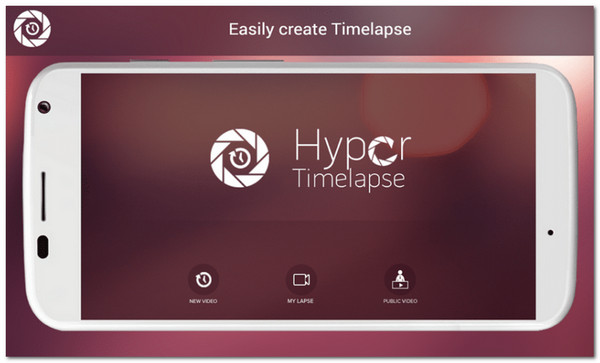
יתרונות
ממשק מקצועי.
אפשר שיתוף ישיר במדיה החברתית.
חסרונות
שימוש מוגבל לגרסה החינמית.
שאלות נפוצות לגבי בקרי מהירות וידאו
-
האם ליוטיוב יש בקר מהירות וידאו?
כן. יש לו מהירות השמעה שתוכל לראות בסמל המותאם אישית או גלגל השיניים בעת הפעלת סרטון. אתה יכול להגדיר עד פי 2 מהירות; עם זאת, אין לו אפשרות להתאים אישית את הקצב, בניגוד להרחבות לבקרי מהירות וידאו.
-
כיצד להתאים את מהירות ההפעלה של סרטונים ב-QuickTime?
QuickTime Player היא תוכנית מועילה עבור Mac המספקת בקר מהירות וידאו. פתח את התוכנה ובחר את הקובץ הרצוי כדי להאט או להאיץ קובץ וידאו. בחלק העליון של התפריט, בחר Show A/V Controls, ולאחר מכן בחר את המהירות הרצויה תחת האפשרות Playback Speed.
-
מהי קצב המהירות הטוב ביותר בצפייה בסרט?
הגדרת מהירות ההשמעה הטובה ביותר עדיין תלויה בסרט שבו אתה צופה. אבל אם הסרט איטי וארוך מדי, אתה יכול להאיץ אותו עד פי 2 מהמהירות הרגילה. כך תוכלו לסיים את הסרט בזמן קצר יותר ועדיין להבין את העלילה.
סיכום
כדי לסיים את זה בפיצוץ, בקרי מהירות וידאו מגיעים בסגנונות רבים, ואתה יכול לבחור את המתאים ביותר עבורך מבין ה-10 המוזכרים בקרי מהירות הווידאו הטובים ביותר. ביניהם, AnyRec Video Converter מומלץ לשלוט במהירות הווידאו ולתת לך את הציפייה שיש לך בראש. זה גם ישמור על האיכות הגבוהה עם ההגדרות המותאמות אישית. הורד את התוכנית עכשיו במכשיר שלך ותיהנה מעריכת וידאו בגרסת הניסיון החינמית שלה. מוזמן לפנות אלינו כדי לפתור את הבעיה שלך.
